このブログには広告が含まれています
かなり高品質の動画AIを作成してくれるツールが登場しました。
しかも今のところ無料です!
無料生成AI好きの私としては早速触ってみたので、haiperの使い方とその品質や使い勝手をレビューしていこうと思います。
まずはさくっとアカウント登録
どの生成AIでも必ず必要になるのがアカウント登録です。
haiperはディスコードかGoogleアカウントで登録出来ます。
こちらの公式サイトから入ります➡https://haiper.ai/
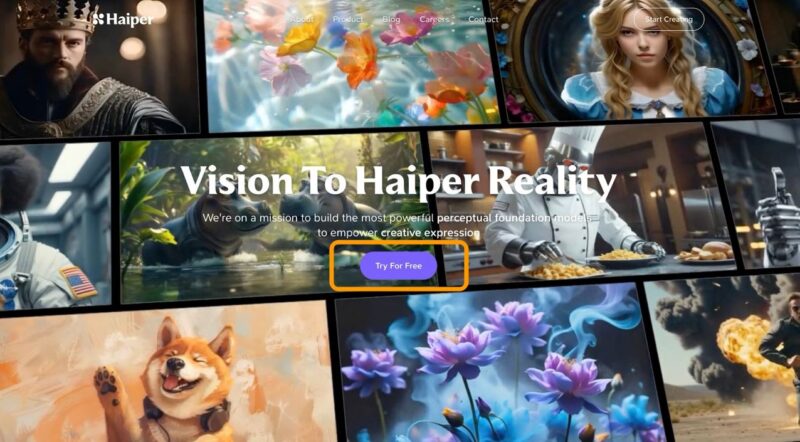
公式サイトに入ったら「Try for free」をクリック
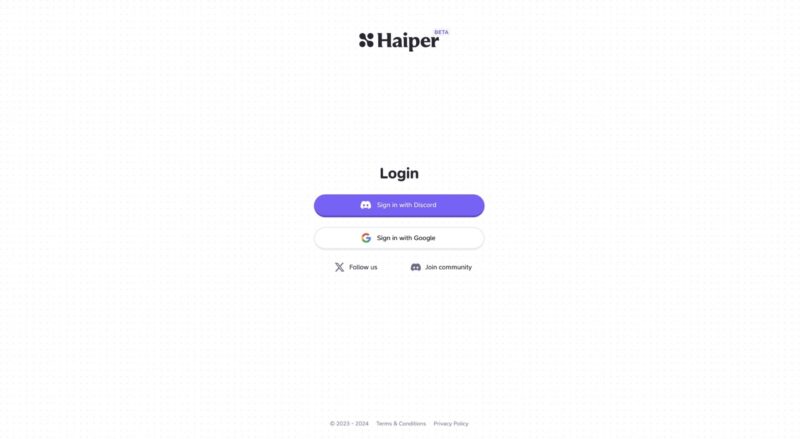
ディスコードかGoogleアカウントのどちらかでアカウントを作るか選びます。私はGoogleアカウントにしました。
ここから最初だけいくつかの質問を聞かれるので適当にサラッと答えていきましょう。
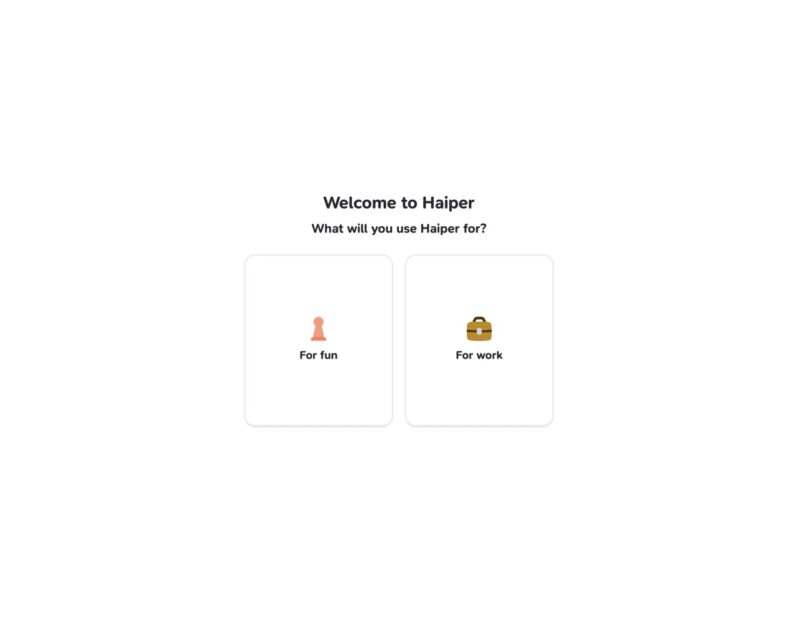
まず個人的に趣味で使うのかビジネスで使うのかを選択します。私は趣味的な意味の左にしました。
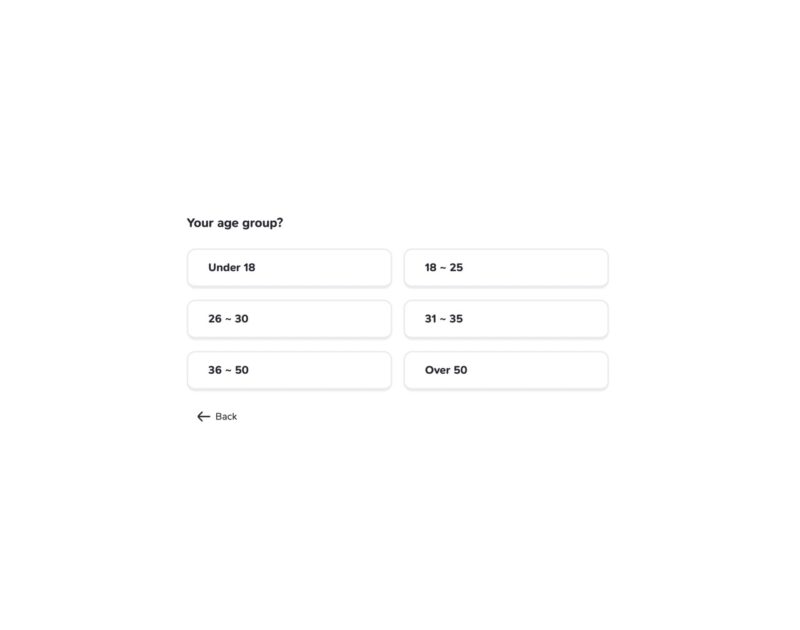
その次に年令を聞かれます。適当でいいと思います。
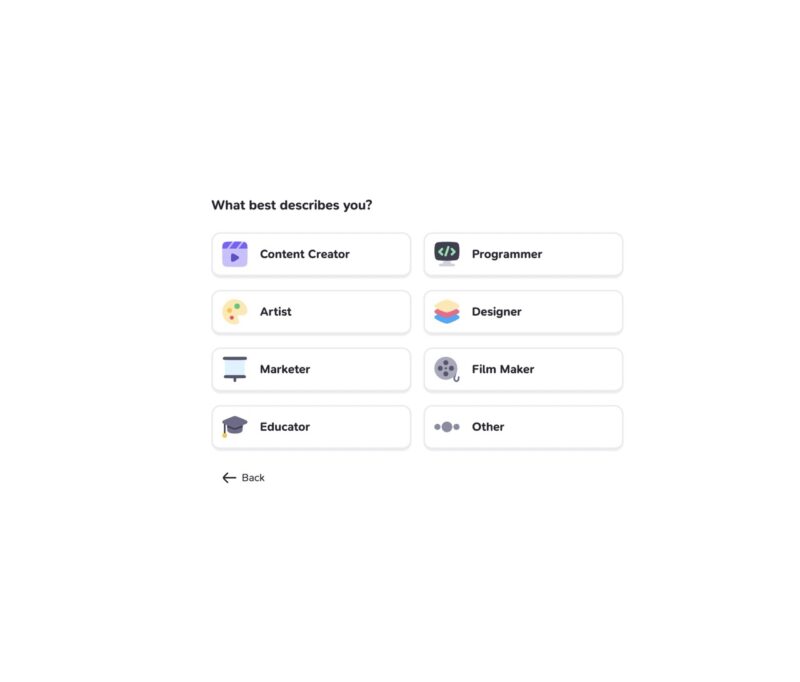
次に「what best desclibes you?」直訳すると「あなたを最もよく表す言葉は?」と聞かれるので自分が当てはまりそうなものを選びます。というか適当でいいと思います。私はcontent creatorを意味もなく選びました。
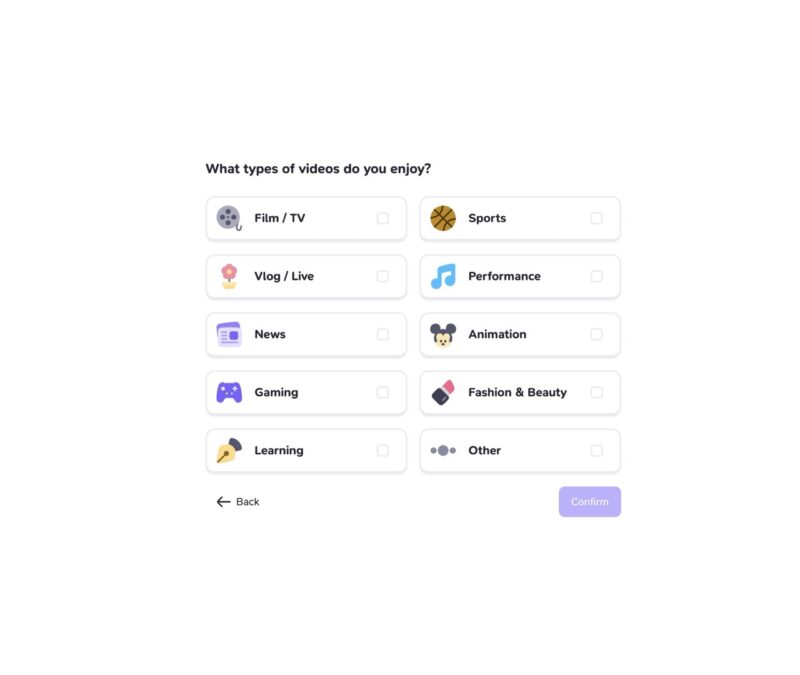
次に「what types of videos do you enjoy?」「どんなビデオが好きですか?」と聞かれるので適当に選択します。
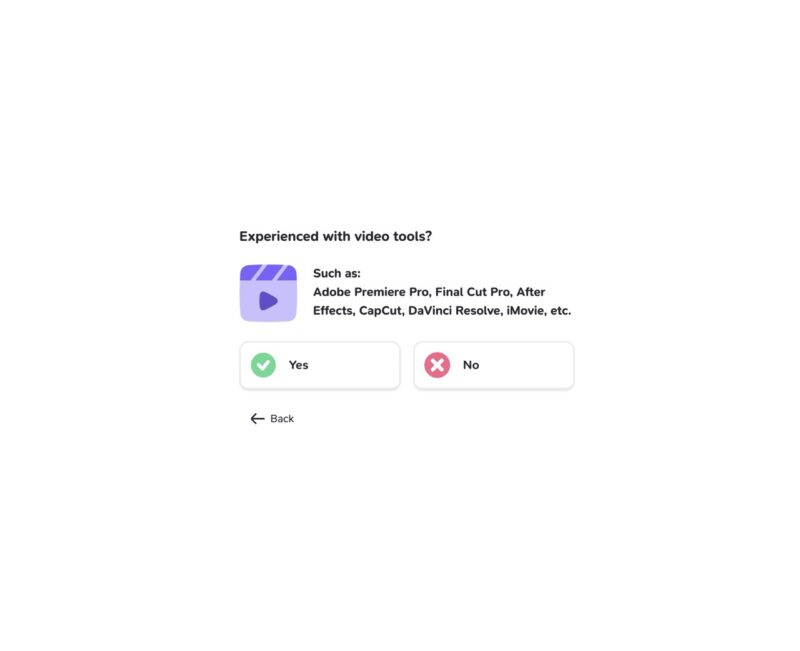
次に「Experienced with video tools?」「ビデオツールの経験はありますか?」と聞かれます。
私はYesを選んだら更に質問が続いてどんなツールを使ったことがありますか?みたいな質問をされたので、SeaartAI,Dall-E3,LeonardAIと答えました。多分適当で大丈夫です。
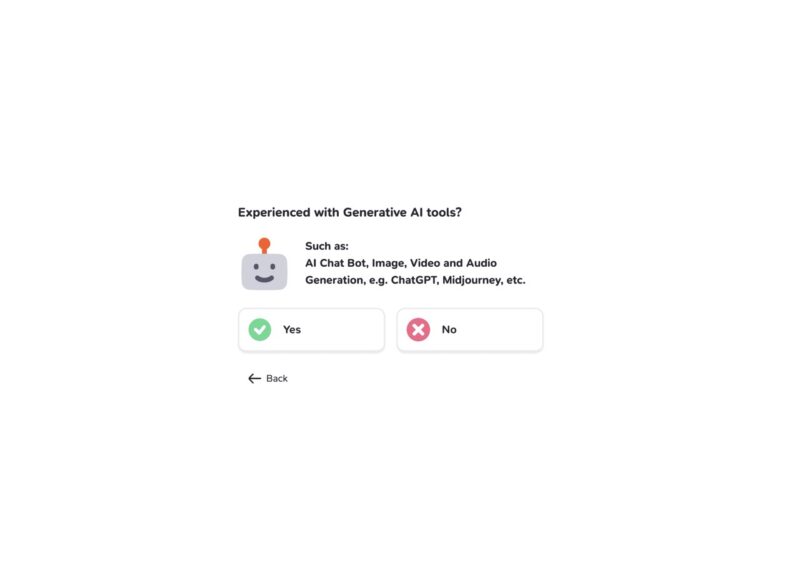
最後に「生成AIツールは使ったことがありますか?」と聞かれるので適当に答えましょう。
私はYesを選ぶと更に何を使ったことがありますか?と聞かれたのでChatGPT,Stablediffusionと答えておきました。
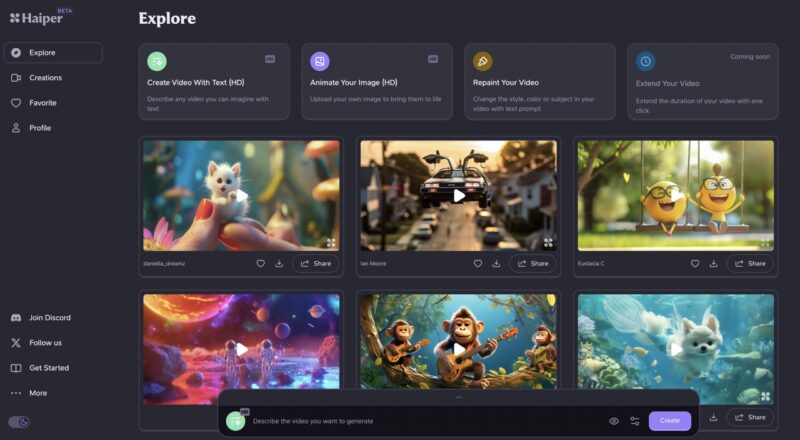
お疲れ様でした。これでようやくTOP画面になりました。
操作方法
テキストから動画作成
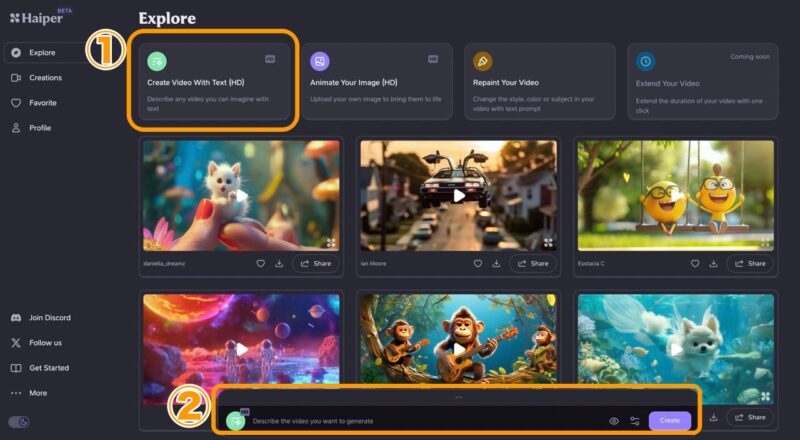
①のCreate Video With Textをクリックすると
②の位置にテキスト入力欄が出てくるのでそこに英語でテキストを入力します。
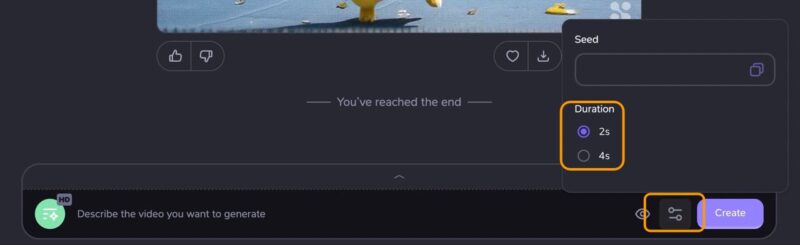
右下のCreateボタンの左のマークをクリックすると動画の長さを選択出来るようになります。
2s→2秒 4s→4秒 です。
今回のプロンプトは、
Mammoths running in the Antarctic snow.
(南極の雪の中を走っているマンモス)
と、OpenAIのSORAのサンプル動画を意識して4秒に設定して作成してみました。
完成したのがこちら
牙が消えかけたりしますがなかなかのクオリティじゃないでしょうか。
ファイル容量は約800kbと思ったより軽め。
生成時間が約2〜3分とけっこうかかります。
これは多分PCのスペックや回線速度は関係ないと思います。
もっとSORAのサンプルに近付けてみるために
One mammoth gallops through the Antarctic snow in clear sunshine.
(晴れた太陽の下、南極の雪の中を疾走している1頭のマンモス)
とプロンプトをちょっと修正して再度作成してみました。
出来上がった動画がこちら
晴れた感じになりました。
疾走している感じはちょっと物足りないですね。
牙とかはしっかり維持されています。
気になった点
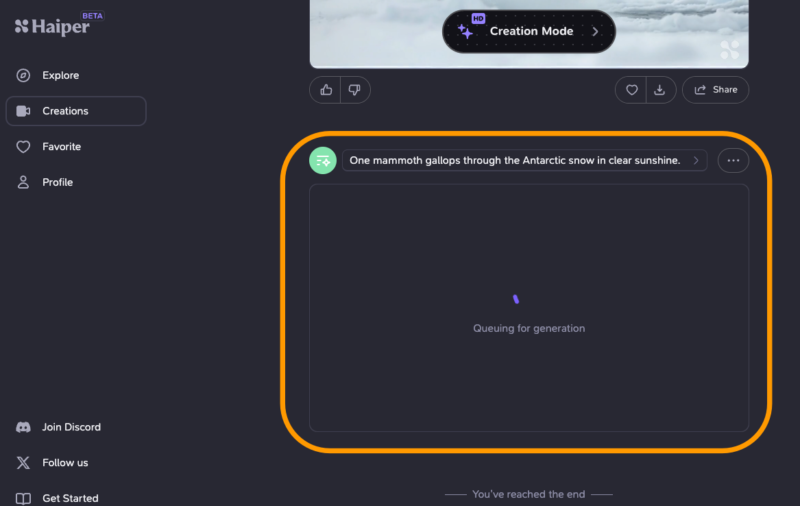
Haiperを開いたままPCを一度スリープ状態にしたあと、動画作成したときはcreateを押してもこの生成中の枠が表示されませんでしたが、ブラウザの更新ボタンを押すと出てきました。
・生成時間が4秒動画で2〜3分かかる
・絵の内容によっては途中で消えたり出てきたりする
・疾走感を出すのが苦手っぽい
画像から動画作成

①「Animate Your Image」枠をクリックします。
②の枠「Upload Image」が出てくるのでここをクリックして好きな画像を選択するか、この部分にドラッグ&ペーストすれば読み込みます。
③のプロンプトはとりあえず空欄で作成してみます。
今回は他のAIで作成したこの画像を使ってみます。

とりあえずプロンプトは何も入れずに作成した動画はこちら
あまり動きのない画像だったので動きのありそうな画像に変えます。

まずはプロンプト無しで作成した動画がこちら
ん〜ちょっと色々崩れているところがあります。
やっぱりキャラクターに動きを付けたいのでプロンプトを入れてみます。
これは失敗例ですが、
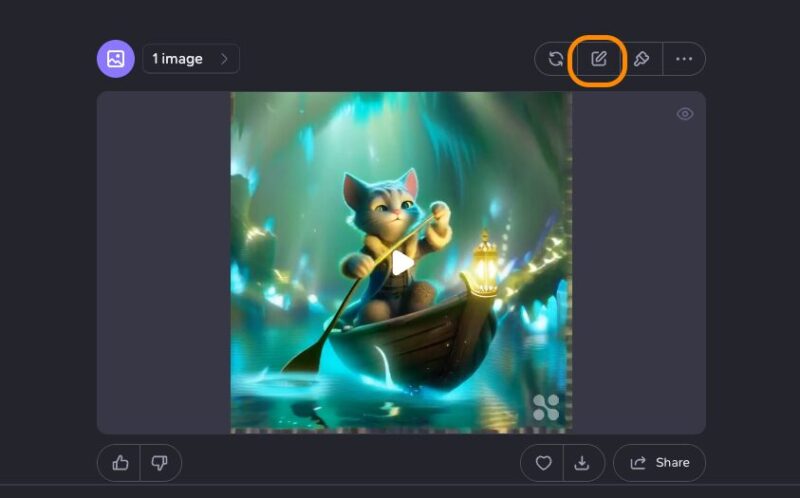
生成された動画の右上のこのボタンを押すと
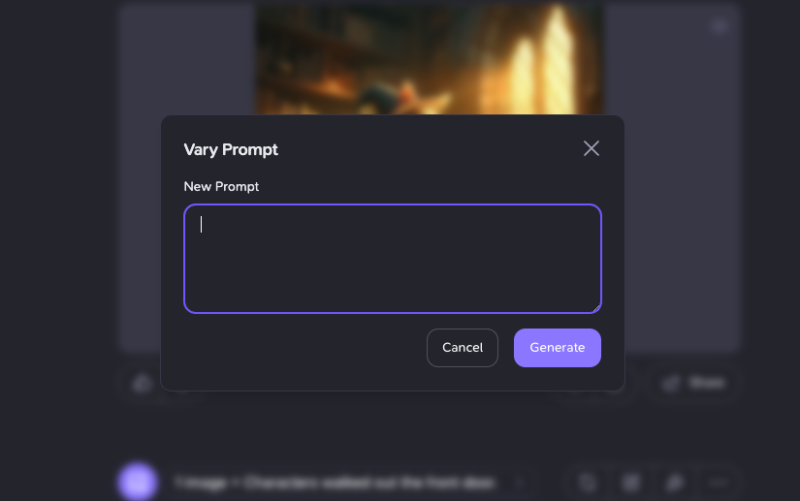
そのままプロンプトを入力してGenerateを押すと再度同じ画像で作成してくれます。
が、作成された動画を元に生成されるので出来た動画は色々破綻した動画になってしまいます。
ここで見せるまでもないほどヒドイ動画でした。
やはり元画像から作成したほうが良さそうです。
元画像の形式は何が1番良いのか検証してみた
画像から動画を生成してくれるHaiperですが、
元画像の形式を何にしたら最もキレイに生成してくれるのかを検証してみました。
検証した形式は以下の拡張子
・png
・Jpeg
ちなみにwebpとheicは読み込めないみたいです。
・pngから作成
使用した画像はpng形式の1024✕1024サイズ、容量は1.6MBです。
画面のあちこちがキラキラ光っていますが、動きが少ないですね。
・Jpegから作成
使用した画像はjpeg形式の1024✕1024サイズ、容量は250KBです。
なんか色々な光や見えないものが追加されていますね。これはこれで面白いけど「船を漕ぐ」という動作はなんとなく1回漕いだかな程度でした。
画像をアップスケールして作成してみる


形式jpeg:サイズ2048✕2048、容量1.3MB
このアップスケールした画像で作成した動画がこちら
ん〜アップスケールしても無駄に光だけ多くなって画面全体がゆらゆらして船を漕いでいる感じはないですね。
画像からの動画生成はどうしてもうまくいかないですね、、、
と、思っていたら意外なところで同じ画像からこんな動画が作れました↓
かなりいい感じじゃないですか?
オールが途中で曲がったりしてしまいますが、背景も全体が進んだように描写してくれてオールを漕いでいる動作も生成してくれました。
これを作った経緯を次の記事にまとめますので少々お待ち下さい。
まだ検証中ですがざっくりまとめました↓
まとめ
・やはり画像からの生成は苦手っぽい
・テキストからの生成はクオリティが高い
・テキストからの生成でもなぜか全体的にスローな映像になる
・プロンプトは単純な短い言葉の方がうまくいくことが多い
まだまだ色々触って続きを書いていきます。少々お待ち下さい。



コメント